Obsah
Kreditní karta je sice široce používaný a pohodlný finanční nástroj k půjčování nebo půjčování peněz od banky, ale úroky na kreditních kartách mohou být často velmi vysoké. V tomto návodu vám ukážu, jak vypočítat úrok na kreditní kartě. úrok v aplikaci Excel, která vám pomůže snížit nebo odstranit dluh na kreditní kartě nebo přejít na kreditní kartu s nižší úrokovou sazbou. úrok sazba.
Stáhnout cvičebnici
Stáhněte si tento cvičební sešit a procvičte si tento úkol při čtení tohoto článku.
Úroky z kreditních karet.xlsx3 snadné kroky k výpočtu úroků z kreditních karet v aplikaci Excel
Pro výpočet úroku z kreditní karty budeme potřebovat všechny relevantní informace týkající se kreditní karty. Měli bychom znát údaje o Aktuální zůstatek , Procento minimální platby a Roční úroková sazba pro kartu. Veškeré informace naleznete na adrese top nebo spodní část nejnovějších výpis z kreditní karty které vám banka zaslala.

Krok 1: Výpočet měsíční výše úroku pro zjištění úroku z kreditní karty
- Za prvé, budeme vypočítat měsíční úrok částku pro počáteční zůstatek, který máme právě teď. Zapíšeme si následující vzorec.
=C5*C6/12 Rozdělení vzorců:
Zde,
C5 = Počáteční zůstatek = $2,000
C6 = Roční úroková sazba = 20%
Počítáme výše měsíčních úroků . Takže jsme rozdělili roční úroková sazba do 12.
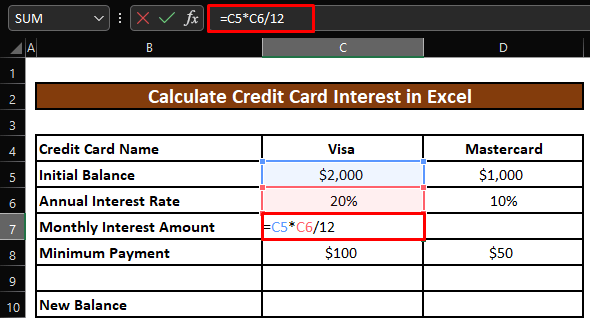
- Po stisknutí ENTER , získáme výše měsíčních úroků pro Kreditní karta Visa .
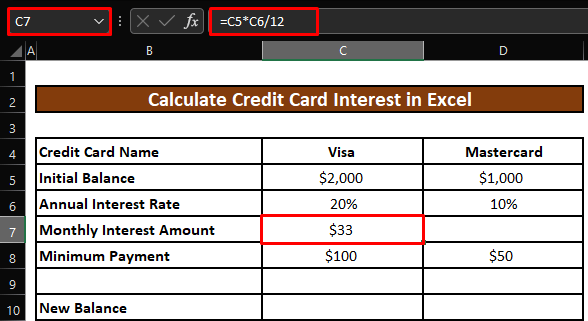
- Přetáhneme rukojeť výplně směrem doprava použít vzorec na Kreditní karta Mastercard .
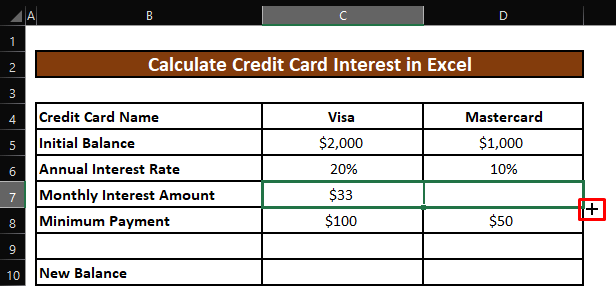
- Nyní získáme výše měsíčních úroků pro Kreditní karta Mastercard .
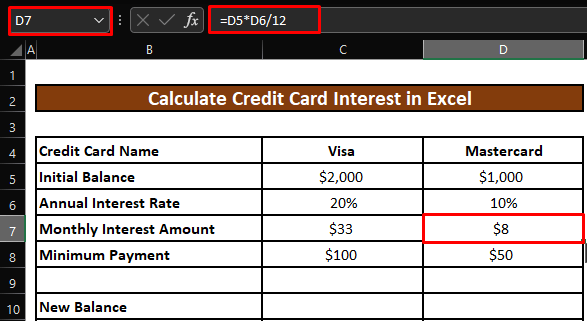
Podobná čtení
- Výpočet úroků z úvěru na bydlení v aplikaci Excel (2 snadné způsoby)
- Jak vypočítat úroky z půjčky zlata v aplikaci Excel (2 způsoby)
- Výpočet jistiny a úroků z půjčky v aplikaci Excel
- Jak vypočítat denní úrok v aplikaci Excel (2 snadné způsoby)
Krok 2: Zjištění nového zůstatku k úhradě v aplikaci Excel k výpočtu úroku z kreditní karty
- Nyní vypočítáme nový zůstatek kreditní karty Visa, který musíme zaplatit. Zapíšeme si následující vzorec.
=C5+C7-C8 Rozdělení vzorců:
Zde,
C5 = Počáteční zůstatek = $2,000
C7 = Výše měsíčních úroků = $33
C8 = Minimální platba = $100
Budeme muset zaplatit Počáteční zůstatek a Výše měsíčních úroků Ale my jsme již zaplatili Minimální platba Odečteme tedy Minimální platba z součet o Počáteční zůstatek a Výše měsíčního úroku pro výpočet New Balance .
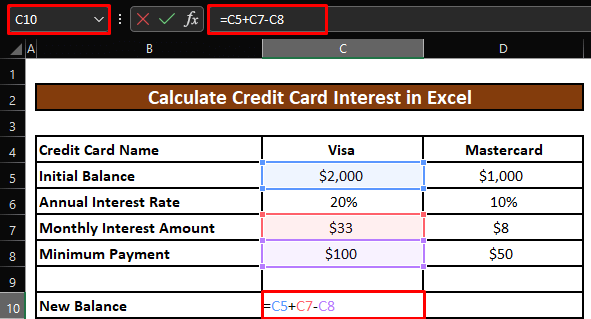
- Po stisknutí ENTER , získáme New Balance pro Kreditní karta Visa .

- Přetáhneme rukojeť výplně směrem doprava použít vzorec na Kreditní karta Mastercard . Získáme New Balance pro Kreditní karta Mastercard .

Krok 3: Výpočet nového zůstatku k úhradě v aplikaci Excel
- Nakonec vypočítat celkovou platbu pro všechny naše kreditní karty . Zapíšeme si následující vzorec.
=SUMA(C10:D10) Rozdělení vzorců:
Zde,
C10 = New Balance pro Kreditní karta Visa = $1,933
D10 = New Balance pro Kreditní karta Mastercard = $958
Na stránkách SUM sečte všechny hodnoty buněk v zadaném rozsahu. Nové zůstatky pro Visa a Mastercard kreditních karet pro výpočet celkové platby za 2 kreditní karty.
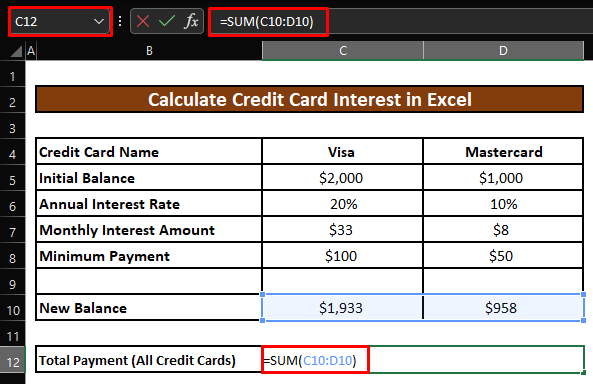
- Po stisknutí ENTER , získáme Celková platba pro oba našeho kreditní karty .

Rychlé poznámky
🎯 Vždy používejte správný formát pro každou hodnotu buňky. Například, Počáteční zůstatek , Výše měsíčních úroků, a Minimální platba bude vždy v Měna formát. Roční úroková sazba bude v Procento formát.
🎯 Vyberte buňku a klikněte pravým tlačítkem myši na na něm. Vyberte Formát buňky v okně, které se zobrazí. Měna nebo Procento formát v závislosti na typu hodnoty buňky.
Závěr
V tomto článku jsme se naučili, jak vypočítat úrok z kreditní karty v aplikaci Excel. Doufám, že od této chvíle budete moci výpočet úroku z kreditní karty v aplikaci Excel Pokud však máte k tomuto článku nějaké dotazy nebo doporučení, zanechte prosím komentář níže. Přeji krásný den!!!

